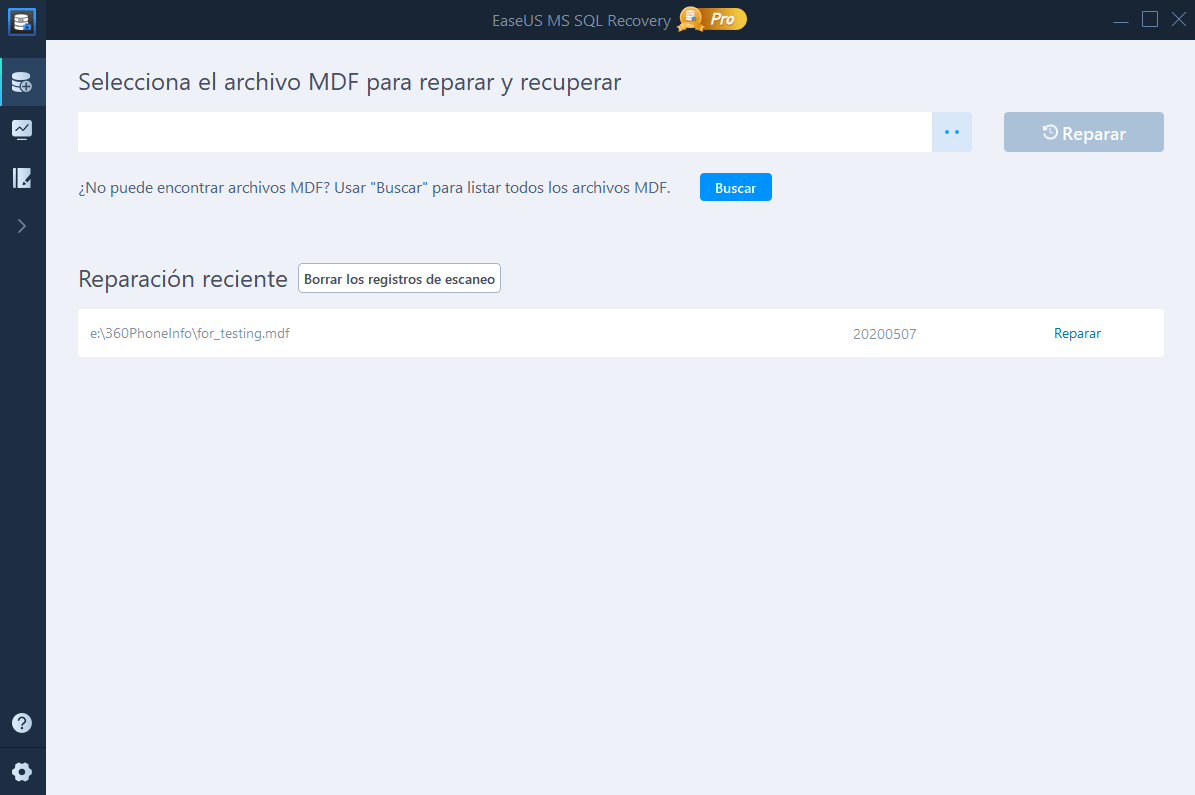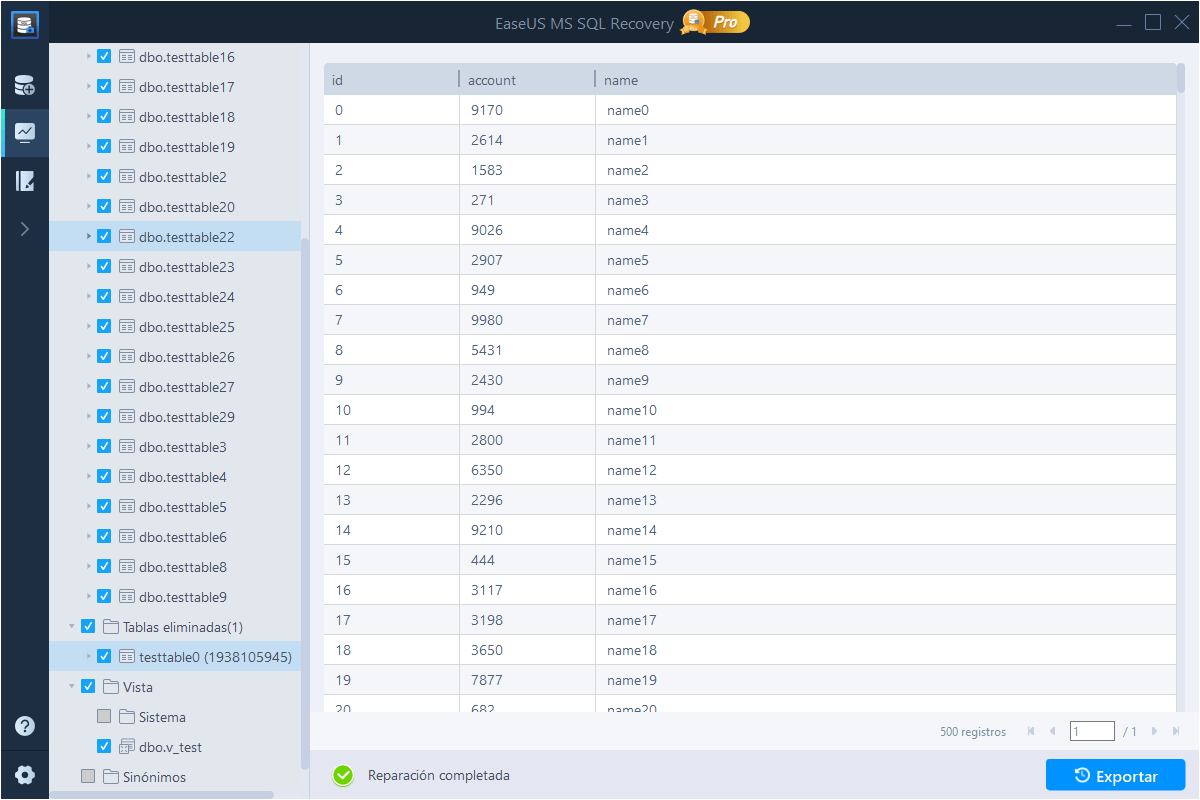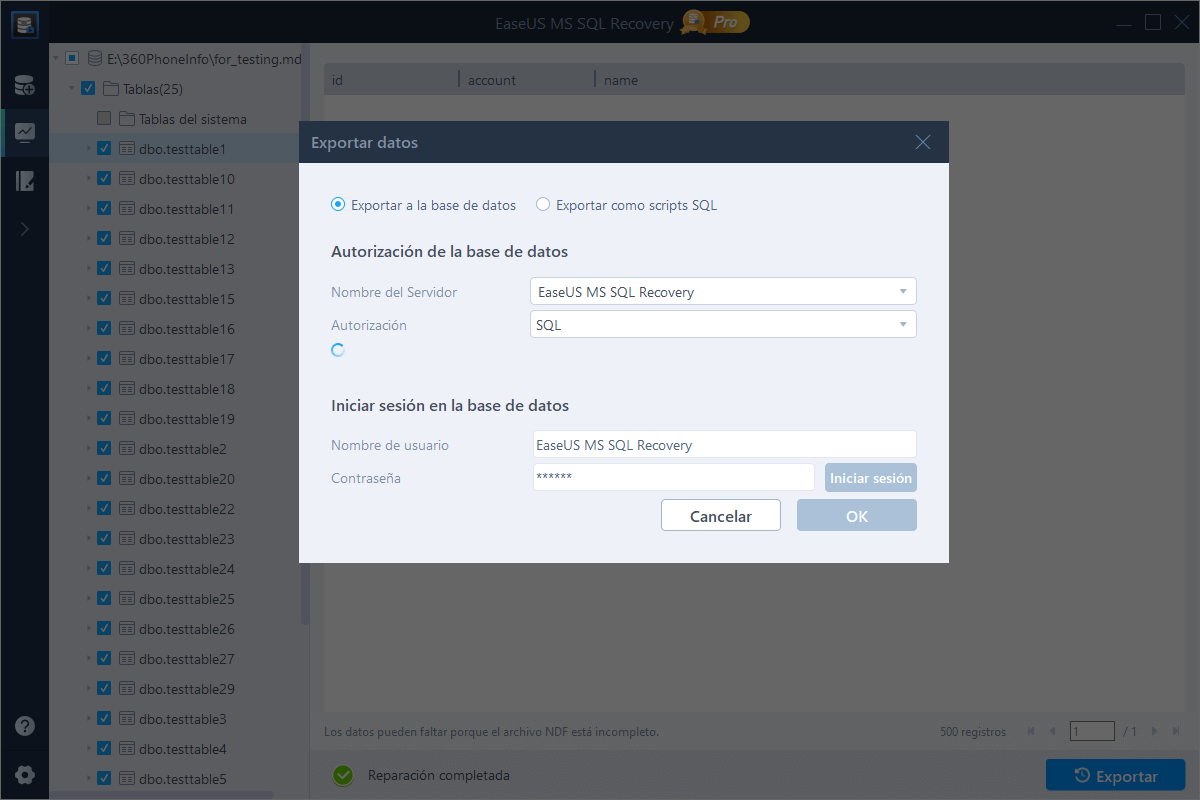"La base de datos [nombre de la base de datos] no puede abrirse debido a la inaccesibilidad de los archivos o a la falta de memoria o espacio en el disco. Consulte el registro de errores del servidor SQL para obtener más detalles. (Microsoft SQL Server, Error: 945)"
¿Qué es el error SQL 945?
El error 945 del servidor SQL se produce cuando una base de datos está marcada como "IsShutdown" o cuando la conexión y desconexión del archivo MDF no se realiza correctamente y el procedimiento de recuperación no logra que la base de datos se encuentre en un estado coherente. Puede ocurrir por diferentes razones:
• Almacenamiento desproporcionado consumido por los cuadros de memoria optimizada
• Fallo en la reparación de la base de datos SQL debido a la falta de algunos archivos
• Usar copias de seguridad corruptas
• Cierre inadecuado de la base de datos
• Ataques de malware
• Cuando te molesta el error 945 del servidor SQL, hay seis soluciones para intentar.
Cómo solucionar el error SQL 945
De acuerdo con la experiencia de los usuarios, existen las soluciones basadas en la eficacia para el error 945 en el servidor SQL - La base de datos no puede abrirse debido a la inaccesibilidad de los archivos:
Solución 1. Ampliar el espacio del disco duro
Como se puede ver en la notificación de error, la base de datos SQL puede no abrirse debido a la falta de espacio en el disco, la eliminación de los archivos innecesarios en el disco duro correspondiente o la adición de un disco duro más grande es una posible solución al error 945 del servidor SQL. Si le preocupa la pérdida de datos, puede hacer una copia de seguridad del disco duro con un software de copia de seguridad gratuito antes de la eliminación.
Solución 2. Asegúrese de que el autocrecimiento esté activado
Dado que la base de datos debe estar configurada como Autocrecimiento, es necesario comprobar y asegurarse de que la opción está activada. Esta es la forma de habilitar el Autocrecimiento:
Paso 1. Abra el SQL Server Management Studio y conéctese a la base de datos problemática.
Paso 2. Haga clic en "Ver" > "Explorador de objetos".
Paso 3. Expanda la carpeta "Database".
Paso 4. Haga clic con el botón derecho del ratón en la base de datos y elija "Propiedades".
Paso 5. En "Seleccionar una página", elija "Archivos" y busque la configuración de autocrecimiento y marque la opción "Activar autocrecimiento".
Solución 3. Compruebe el permiso de la cuenta
Debe comprobar la cuenta que está utilizando y asegurarse de que tiene el permiso correcto para realizar las operaciones.
Solución 4. Compruebe el archivo MDF/NDF de la base de datos
Si el archivo MDF o NDF de la base de datos está marcado como de sólo lectura, puede encontrarse con el error SQL 945. Por lo tanto, asegúrese de que los archivos MDF y NDF no se muestren como de sólo lectura. Para eliminar la opción de sólo lectura en el archivo MDF o NDF:
Paso 1. Encuentre y haga clic con el botón derecho del ratón en el archivo ".mdf" o ".ndf" de su base de datos. Elija "Propiedades" > "Seguridad", entonces verá Grupo o Nombre de usuario.
Paso 2. Seleccione el usuario al que desea dar acceso al archivo y compruebe el permiso.
Paso 3. Si el permiso no está configurado en Control total, deberá cambiarlo haciendo clic en "Editar".
Paso 4. Entonces verás el cuadro de Grupo o Nombre de usuario. En ese cuadro, seleccione el usuario y elija "Control total".
Paso 5. Usar la herramienta de reparación de bases de datos SQL
Ve al registro de errores y mira por qué la base de datos se equivoca. Si se debe a un error persistente de E/S relacionado con la Interfaz de Programación de Aplicaciones, una página rota u otros problemas de hardware, entonces resuélvalo restaurando la base de datos desde la copia de seguridad. Si no tiene ninguna copia de seguridad disponible, puede reparar su base de datos SQL con la herramienta profesional de reparación de MS SQL - EaseUS MS SQL Recovery.
- Repara los archivos corruptos de la base de datos SQL (archivos MDF/NDF)
- Repara los componentes corruptos de la base de datos del servidor SQL - tablas, disparadores, índices, claves, reglas y procedimientos almacenados.
- Recupera los registros borrados/borrados de la base de datos SQL
Paso 1. Detener el servicio MS SQL Server
Pulse "Windows + R" e introduzca services.msc.
Busque y haga doble clic en "SQL Server (instant name)".
En las ventanas de Propiedades, haga clic en "Stop" para terminar el SQL Server y haga clic en "Apply" para confirmar.
Paso 2. Ejecute el software de reparación de SQL de EaseUS. En la interfaz principal, haga clic en "Explorar" (los dos puntos) para elegir el archivo MDF/NDF corrupto. Luego haga clic en "Reparar" para comenzar a analizar su archivo MDF/NDF.
Si conoce la ubicación exacta del archivo, haga clic en "Explorar" (los dos puntos) para localizar la base de datos.
Si no conoce la ubicación del archivo, haga clic en "Buscar" para buscar el archivo .mdf o .ndf en.
Paso 3. Cuando haya terminado, verá todos los objetos de la base de datos listados en el panel izquierdo de la ventana. Elija los objetos de la base de datos que desea reparar y haga clic en "Exportar".
Paso 4. Elija una forma preferida de exportar los datos de la base de datos: "Exportar a la base de datos" o "Exportar como scripts SQL". Si selecciona "Exportar a la base de datos", debe seleccionar más la información del servidor, iniciar sesión en su cuenta y seleccionar una base de datos de destino, ya sea una nueva o una existente.
Paso 5. Antes de hacer clic en "Save/Guardar", es necesario reiniciar el SQL Server.
Pulse "Windows + R" e introduzca services.msc.
Busque y haga doble clic en "SQL Server (instant name)".
En las ventanas de Propiedades, haga clic en "Start" para reiniciar el servicio SQL Server y haga clic en "Apply" para confirmar.
Paso 6. Haga clic en "Save" para guardar los archivos reparados en la base de datos SQL que desee.
Solución 6. Pruebe la opción de reparación DBCC CHECKDB
Si no hay una copia de seguridad disponible, también puede probar la opción de reparación DBCC CHECKDB. Sin embargo, no es recomendable ya que puede inducir el modo sospechoso de base de datos SQL, lo que puede llevar a otro error 926 de la base de datos de SQL Server. (Haga clic para ver más errores de bases de datos SQL).
¿Ha sido útil esta página?
Artículos Relacionados
-
Solución al error ´233 Microsoft SQL Server´
![author icon]() Pedro 2025-09-12
Pedro 2025-09-12 -
Recuperación de bases de datos SQL Server [2025]
![author icon]() Pedro 2025-09-12
Pedro 2025-09-12 -
Descargar Programa de recuperación de SQL: Reparar la base de datos de SQL Server
![author icon]() Pedro 2025-09-12
Pedro 2025-09-12 -
Software de recuperación de MS SQL para recuperar archivos MDF/NDF
![author icon]() Pedro 2025-09-12
Pedro 2025-09-12
EaseUS MS SQL Recovery
- Restaurar archivos (.mdf y.ndf)
- Recuperar archivos dañados
- Reparar los archivos de registro de la base de datos